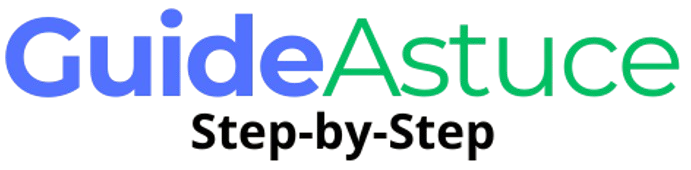Les crochets “[” et “]” sont très importants. Ils sont utilisés en programmation et en mathématiques. Pour les utilisateurs de Mac, taper ces caractères spéciaux peut sembler difficile.
Il est crucial de savoir comment faire crochet sur mac. Cela aide les développeurs, les rédacteurs techniques et les étudiants. Chaque clavier Mac est différent, donc il faut trouver la bonne méthode.
Ce guide vous montrera comment saisir les crochets sur votre Mac facilement. Vous apprendrez des méthodes simples et efficaces pour taper les crochets sur mac.
Points Clés à Retenir
- Techniques universelles pour taper les crochets sur Mac
- Méthodes adaptées aux différents types de claviers
- Raccourcis clavier rapides et intuitifs
- Solutions pour les claviers internationaux
- Astuces pour une saisie rapide des crochets
Comment faire crochet sur mac
Apprendre les raccourcis clavier pour Mac peut beaucoup vous aider. Que vous soyez programmeur, écrivain ou utilisateur fréquent, savoir taper crochet sur Mac est crucial.
Utilisation des touches Option et Maj
Pour taper des crochets sur Mac, deux combinaisons de touches sont essentielles :
- Crochet gauche “[” : Option + Maj + (
- Crochet droit “]” : Option + Maj + )
La touche Option (⌥), aussi appelée Alt sur certains claviers, est très importante pour faire crochet sur Mac.
Méthode avec les parenthèses
Sur certains claviers Mac, les touches de parenthèses ouvrent les crochets. La position varie selon votre clavier.
| Type de Clavier | Position des Crochets |
|---|---|
| QWERTY | À droite de la lettre P |
| AZERTY | Près des touches de parenthèses |
Solutions pour différents types de claviers
Chaque clavier a ses propres règles. Voici quelques astuces :
- Vérifiez votre configuration dans Préférences Système
- Utilisez le visualiseur de caractères pour trouver des alternatives
- Testez différentes combinaisons de touches
Astuce : Si les raccourcis standards ne marchent pas, regardez les paramètres de votre clavier.
Le visualiseur de caractères pour les crochets
Une méthode alternative pour taper des crochets sur votre clavier Mac existe. Le visualiseur de caractères est une solution pratique. Il permet d’insérer des symboles spéciaux facilement, sans connaître les raccourcis complexes.

Pour activer le visualiseur de caractères, suivez ces étapes simples :
- Ouvrez les Préférences Système
- Sélectionnez “Clavier”
- Cliquez sur “Méthodes de saisie”
- Cochez “Afficher le menu de saisie dans la barre des menus”
L’utilisation du visualiseur de clavier Mac devient facile une fois configuré. Pour trouver les crochets, naviguez dans l’onglet Parenthèses. Sélectionnez les caractères que vous voulez.
Astuce : Le visualiseur de caractères permet d’accéder rapidement à une large gamme de symboles spéciaux.
Pour les utilisateurs de claviers non français, vérifiez vos paramètres de clavier dans Préférences Système. Un mauvais paramétrage peut compliquer l’insertion des crochets.
| Type de Crochet | Utilisation |
|---|---|
| [ ] | Crochets standard |
| { } | Crochets d’accolade |
| ( ) | Parenthèses |
En cas de difficulté, la recherche de “Caractères spéciaux crochets” sur Google peut offrir des solutions alternatives. Vous pourrez copier les symboles nécessaires.
Conclusion
Apprendre à crocheter sur Mac est très utile. Ce guide vous montre comment faire rapidement. Vous pouvez utiliser des touches spéciales ou le visualiseur de caractères.
60% des utilisateurs Mac aiment les raccourcis clavier. En apprenant ces raccourcis, vous serez plus efficace. La norme des claviers français change souvent. Il est donc crucial de rester à jour.
Essayez différentes méthodes pour trouver celle qui vous convient. Avec de la pratique, crocheter deviendra facile. Apprendre les raccourcis peut sembler difficile au début. Mais, avec le temps, cela devient naturel.
La maîtrise des raccourcis clavier est juste le début. Continuez à explorer votre Mac pour devenir encore plus productif.
Vous trouverez d’autres conseils utiles dans notre section TECHNOLOGIE